Ako reštartovať laptop HP
Čo vedieť
- Vyberte Tlačidlo Štart > Symbol sily > Reštart
- Ak váš laptop HP zamrzol, stlačte a podržte tlačidlo napájania, aby ste ho úplne vypli.
- Ak vypnete prenosný počítač, pomocou tlačidla napájania ho znova zapnite.
Táto príručka vás prevedie rýchlymi krokmi pri reštartovaní prenosného počítača HP bez ohľadu na to, či funguje správne a potrebuje aktualizáciu, alebo je zaseknutý a potrebuje nútené vypnutie.
Ako reštartovať laptop HP
Reštartovanie alebo reštartovanie prenosného počítača HP sa vykonáva rovnakým spôsobom ako väčšina prenosných počítačov a stolných počítačov: prostredníctvom ponuky Štart systému Windows.
-
Vyberte systém Windows Štart tlačidlo.
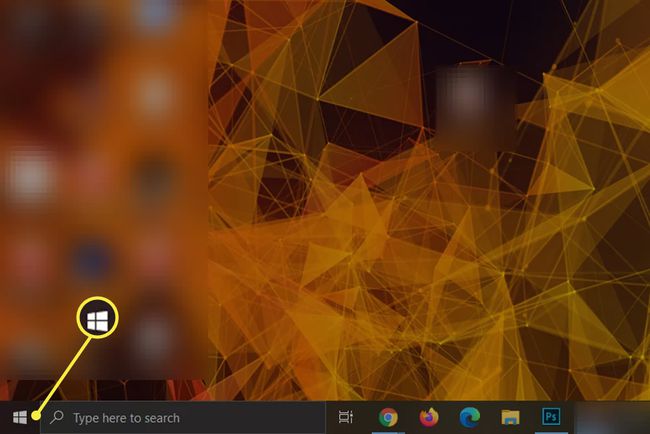
-
Vyberte Moc ikona — vyzerá ako kruh so zvislou čiarou cez hornú polovicu.

-
Vyberte Reštart.
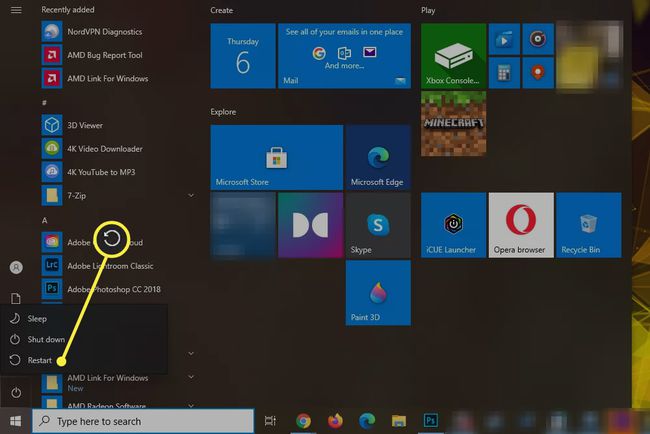
Možno budete musieť zatvoriť niektoré aplikácie alebo súhlasiť s ich núteným vypnutím pred dokončením reštartu.
Váš laptop HP by sa potom mal reštartovať späť do systému Windows. Môžete tiež reštartovať do Rozšírené možnosti spustenia aby ste získali ďalší prehľad o tom, čo sa deje s vaším počítačom (najmä ak reštartujete, aby ste vyriešili problém). Ak chcete reštartovať do
Ako vynútim reštart môjho notebooku HP?
Ak sa váš laptop HP zablokoval, zamrzol alebo ho nemôžete reštartovať pomocou vyššie uvedenej metódy, možno budete musieť reštartovať vynútene. Ak to chcete urobiť, stlačte dole Moc na prenosnom počítači HP a počkajte päť až desať sekúnd. Počítač sa vypne a úplne vypne.
Počkajte 30 sekúnd, aby sa mohla úplne vymazať vstavaná pamäť, potom stlačte tlačidlo Moc opätovným tlačidlom spustite systém Windows.
Ako reštartujem svoj laptop HP, keď je obrazovka čierna?
Ak je obrazovka prenosného počítača HP čierna, možno ho nebudete musieť reštartovať. Skúste klepnúť na jeden z klávesov na klávesnici alebo stlačiť na touchpade – môže to byť tak hibernáciaalebo sa obrazovka mohla vypnúť z dôvodu úspory energie.
Môžete tiež skúsiť stlačiť tlačidlo kľúč Windows+Ctrl+Shift+B reštartujte grafický ovládač, pretože ak grafický ovládač zlyhá, niekedy sa tým znova zapne obrazovka.
Ak nič z toho nefunguje, vynútene vypnutie stlačením a podržaním tlačidla Moc tlačidlo na päť až 10 sekúnd a počkajte, kým sa systém vypne. Po dokončení počkajte minútu, kým sa pamäť úplne nevymaže, a potom stlačte tlačidlo Moc opätovným tlačidlom spustíte zálohovanie systému. Obrazovka by sa potom mala zapnúť a váš prenosný počítač HP sa spustí späť do systému Windows.
Ak obrazovka zostane čierna, možno budete musieť riešenie problémov s čiernou obrazovkou v systéme Windows aby ste zistili, či existuje ďalší problém, ktorý by ste mohli vyriešiť.
FAQ
-
Ako reštartujem prenosný počítač HP v núdzovom režime?
Komu vstúpiť do núdzového režimu na prenosnom počítači HP so systémom Windows 10 alebo Windows 8, prístup Nastavenia spustenia z Rozšírených možností spustenia. Ak nemôžete prejsť na nastavenia spustenia, vynútiť reštart systému Windows v núdzovom režime.
-
Ako reštartujem laptop HP tak, že ho vrátim na výrobné nastavenia?
Ak váš počítač nereaguje na rôzne spôsoby reštartovania a vy ste vyčerpali svoje Riešenie problémov s notebookom HP možnosti, resetujte ho z nastavenie > Aktualizácia a zabezpečenie > Obnovte tento počítač. Prostredie na obnovenie systému Windows 10 môžete použiť aj stlačením F11 po reštartovaní počítača alebo podržaní Shift+Štart a výberom Moc > Reštart > Riešenie problémov. Zistite viac o tom, ako na to obnoviť továrenské nastavenia notebooku HP.
